如何解決Dungeonborne錯誤17 Steamapi_init失敗了?
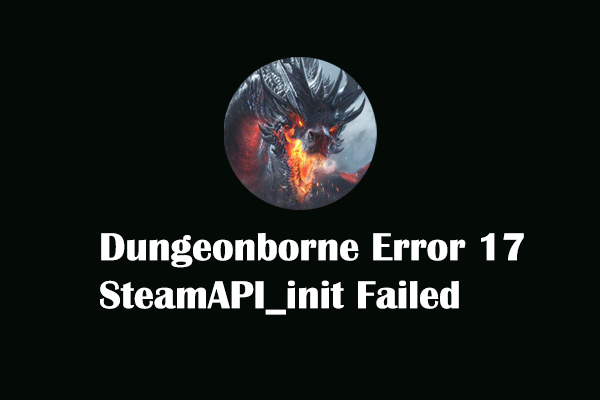
最近,許多《Dungeonborne》玩家遇到了一個錯誤:SteamAPI_init 失敗(錯誤代碼17),導致無法進入遊戲。如果您也遇到此問題,這篇指南或許能幫您解決。
動作冒險角色扮演遊戲《Dungeonborne》吸引了眾多玩家。然而,遇到錯誤信息“請通過Steam 啟動遊戲,錯誤代碼:17 SteamAPI_init 失敗”非常令人沮喪。出現此錯誤時,您將無法遊玩《Dungeonborne》。別擔心,請嘗試以下解決方案:
方法一:以管理員身份運行遊戲
許多玩家表示,此問題通常發生在未以管理員帳戶登錄時。您需要以管理員帳戶啟動Steam,而不是僅僅以管理員身份運行《Dungeonborne》。操作步驟如下:
- 退出當前Steam 帳戶並關閉應用程序。
- 右鍵單擊電腦上的Steam 圖標,選擇“屬性”。
- 切換到“兼容性”選項卡,選擇“以管理員身份運行此程序”。
- 依次單擊“應用”>“確定”保存更改。
之後,重新啟動遊戲,查看錯誤是否已解決。
方法二:驗證遊戲文件完整性
另一種方法是檢查遊戲文件的完整性。損壞或丟失的遊戲文件會中斷遊戲的正常運行。幸運的是,Steam 提供了方便的工具來幫助您完成此任務。
- 打開電腦上的Steam 庫。找到遊戲,右鍵單擊並選擇“屬性”。
- 切換到左側窗格中的“本地文件”選項卡。
- 單擊“驗證遊戲文件完整性”按鈕。
Steam 將花費幾分鐘來完成此任務。之後,啟動《Dungeonborne》檢查文件。
如果發現任何丟失或損壞的文件,您也可以藉助第三方軟件手動恢復和修復這些文件。 MiniTool Power Data Recovery 是一個不錯的選擇,可以恢復電腦上丟失的遊戲文件。您可以獲取該軟件的免費版本進行嘗試。請注意,此軟件不支持修復文件。如有需要,您應選擇專業的修復工具。
方法三:禁用全屏優化
有時,問題可能是由於遊戲設置不當導致的。您可以嘗試通過更改顯示設置來修復《Dungeonborne》中的SteamAPI_init 失敗(錯誤代碼17)錯誤。
- 在Steam 庫中右鍵單擊《Dungeonborne》,選擇“管理”>“瀏覽本地文件”,跳轉到電腦上文件資源管理器中的可執行文件。
- 右鍵單擊遊戲可執行文件,選擇“屬性”。
- 切換到“兼容性”選項卡。向下滾動找到並選中“禁用全屏優化”選項。
- 單擊“應用”>“確定”保存更改。
如果您的《Dungeonborne》錯誤是由此問題引起的,此方法可以輕鬆解決。
如果以上方法均無效,您還可以嘗試更新遊戲到最新版本、重新安裝遊戲以及尋求遊戲開發團隊的幫助。
總結
本文提供了三個基本的解決方案來幫助您解決《Dungeonborne》中SteamAPI_init 失敗(錯誤代碼17)的錯誤。您可以逐一嚐試,看看哪種方法最適合您的情況。根據大多數玩家的經驗,第一種方法最為有效。希望本文能及時幫助到您。
以上是如何解決Dungeonborne錯誤17 Steamapi_init失敗了?的詳細內容。更多資訊請關注PHP中文網其他相關文章!

熱AI工具

Undresser.AI Undress
人工智慧驅動的應用程序,用於創建逼真的裸體照片

AI Clothes Remover
用於從照片中去除衣服的線上人工智慧工具。

Undress AI Tool
免費脫衣圖片

Clothoff.io
AI脫衣器

Video Face Swap
使用我們完全免費的人工智慧換臉工具,輕鬆在任何影片中換臉!

熱門文章

熱工具

記事本++7.3.1
好用且免費的程式碼編輯器

SublimeText3漢化版
中文版,非常好用

禪工作室 13.0.1
強大的PHP整合開發環境

Dreamweaver CS6
視覺化網頁開發工具

SublimeText3 Mac版
神級程式碼編輯軟體(SublimeText3)
 如何修復蒸汽雲錯誤?嘗試這些方法
Apr 04, 2025 am 01:51 AM
如何修復蒸汽雲錯誤?嘗試這些方法
Apr 04, 2025 am 01:51 AM
蒸汽雲錯誤可能是由於許多原因引起的。要順利玩遊戲,您需要採取一些措施來刪除此錯誤,然後才能啟動遊戲。 PHP.CN軟件在這篇文章中介紹了一些最佳方法以及更多有用的信息。
 刪除PC App Store惡意軟件 - 適合您的完整指南!
Apr 04, 2025 am 01:41 AM
刪除PC App Store惡意軟件 - 適合您的完整指南!
Apr 04, 2025 am 01:41 AM
如果您在計算機上有一個名為PC App Store的程序,並且沒有故意安裝它,則可能會感染惡意軟件。 PHP.CN的這篇文章介紹瞭如何刪除PC App Store惡意軟件。
 hacktool:win64/explorerPatcher! mtb-如何刪除?
Apr 04, 2025 am 01:23 AM
hacktool:win64/explorerPatcher! mtb-如何刪除?
Apr 04, 2025 am 01:23 AM
ExplorerPatcher是一種開源可行可執行文件,可讓您自定義Windows 11開始菜單,任務欄,文件資源管理器等。但是,許多用戶會收到有關HackTool的Trojan警告:Win64/ExplorerPatcher! MTB。為什麼會發生
 核心隔離是否被ew_usbccgpfilter.sys阻止?這是修復程序!
Apr 13, 2025 am 12:47 AM
核心隔離是否被ew_usbccgpfilter.sys阻止?這是修復程序!
Apr 13, 2025 am 12:47 AM
許多Surfacebook用戶報告說,他們符合Windows 11/10上的“由EW_USBCCGPFILTER.SYS阻止的核心隔離”問題。 PHP.CN的這篇文章有助於解決煩人的問題。繼續閱讀。
 安裝圖形驅動程序後,努力修復黑屏
Apr 15, 2025 am 12:11 AM
安裝圖形驅動程序後,努力修復黑屏
Apr 15, 2025 am 12:11 AM
在Windows 10/11中安裝了像NVIDIA驅動程序這樣的圖形驅動程序之後,您是否曾經遇到過黑屏?現在,在PHP.CN的這篇文章中,您可以找到一些值得嘗試的NVIDIA驅動程序更新黑屏的解決方案。
 FIXDISK Windows 7:檢查您的硬盤是否Windows 7中的錯誤
Apr 14, 2025 am 12:40 AM
FIXDISK Windows 7:檢查您的硬盤是否Windows 7中的錯誤
Apr 14, 2025 am 12:40 AM
如果您懷疑自己的硬盤遇到問題,可以檢查Windows 7上的錯誤。此php.cn帖子討論了FixDisk Windows 7。您可以遵循該指南以檢查Windows 7上的錯誤。
 如何通過ISO安裝Windows X-Lite最佳11 23H2 HOME/PRO
Apr 09, 2025 am 12:49 AM
如何通過ISO安裝Windows X-Lite最佳11 23H2 HOME/PRO
Apr 09, 2025 am 12:49 AM
如果您需要基於Windows 11 23H2的自定義LITE系統,則可以選擇Windows X-Lite最佳11 23H2 HOME或OVERMIM 11 PRO。繼續閱讀,PHP.CN將向您展示如何下載最佳11 23H2 ISO並在PC上安裝Pro或Home。
 Windows P的高級提示不適用於Windows
Apr 11, 2025 am 12:49 AM
Windows P的高級提示不適用於Windows
Apr 11, 2025 am 12:49 AM
如果您有多個顯示器,則必須熟悉Windows P快捷方式。但是,窗口P無法正常工作,可能會偶爾發生。如果您面臨此問題,則PHP.CN的這篇文章確實可以為您提供幫助。






